1、打开windows10自带的Hyper-v 管理工具,在右侧依次打开“新建”-“虚拟机”

2、在“开始之前”直接点击“下一步”,进入“指定名称和位置”,“名称”填写你所需创建的虚拟机,位置默认在C盘,我们可以勾选“将虚拟机存储在其他位置”然后更改位置,更改完成“下一步”

3、进入到“指定代数”,因为hyper-v第一代支持32为和64位系统,第二代仅支持64位系统,所以如果你是32位系统请选择第一代 注意:此系统位数是虚拟机里的系统非电脑本身系统
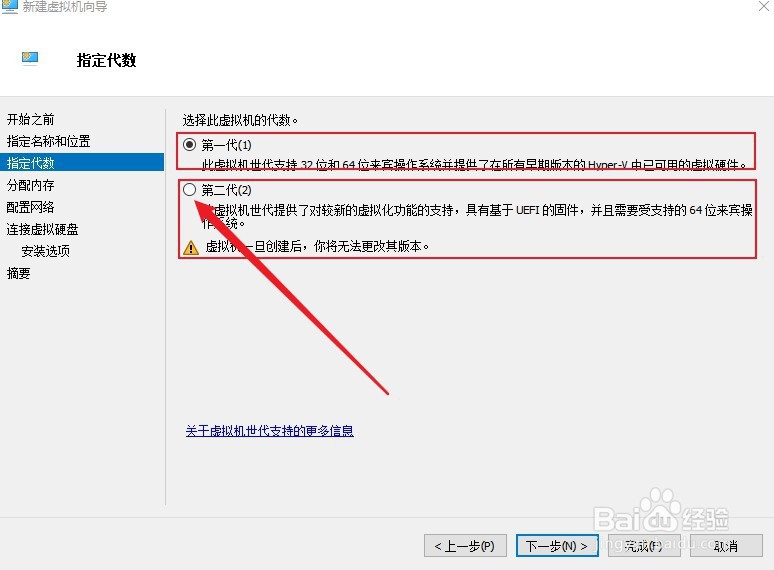
4、 “分配内存”,根据电脑的实际内存分配合适的大小,比如我的电脑内存是8G,那么这里我分配给虚拟机4G.

5、“配置网络”这里我们需要选择默认交换叫“Default Switch”,如果选择未连接那么你的虚拟机无法正常上网,当然后期可以更改。
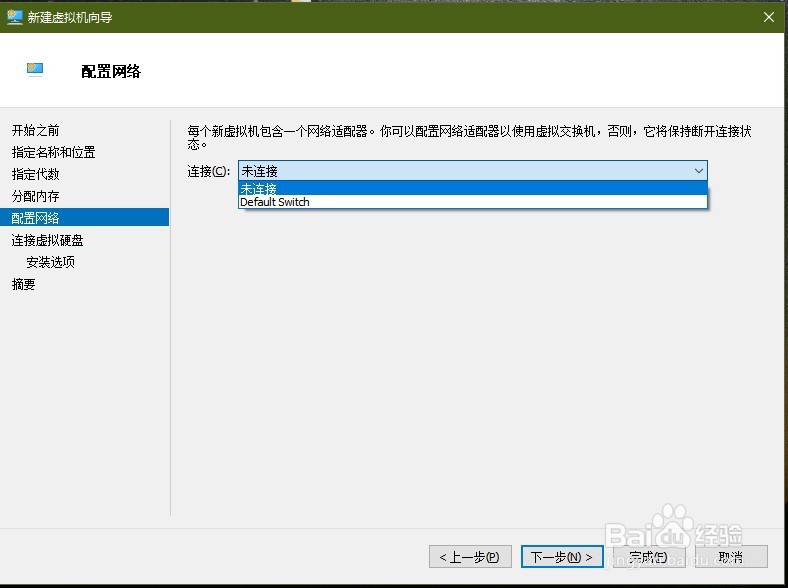
6、“连接虚拟机”如果你之前从未使用过,请选择“创建虚拟硬盘”,“大小”根据自己选择位置的剩余空间自行设置。

7、“安装选项”这里可以直接安装系统,也可以选择以后安装,建议先选择以后安装,点击完成。一台没有系统的虚拟机就创建好了!

